Come integrare Google Calendar nell'app Calendario di Windows 10
Varie / / February 12, 2022
Con Windows 10, Microsoft ha rinnovato l'app Calendario come con la maggior parte delle altre app. Sono finiti il marchio del calendario dal vivo e l'orribile interfaccia utente. Quello che abbiamo oggi è un'app Calendario semplice ed elegante che è probabile che le persone utilizzino. Ma a cosa serve se non riesci a integrare il Calendario più utilizzato, il Google Calendario, con esso?

abbiamo già fatto prima in Live Mail, ma è stata una faccenda complicata. Fortunatamente, le cose sono migliorate e ora sono solo pochi passaggi. Vediamolo.
Aggiungi account Google
Passo 1: Apri l'app Calendario cercandola nel menu Start. Vai a Impostazioni > Gestisci account e fare clic su Aggiungi account.
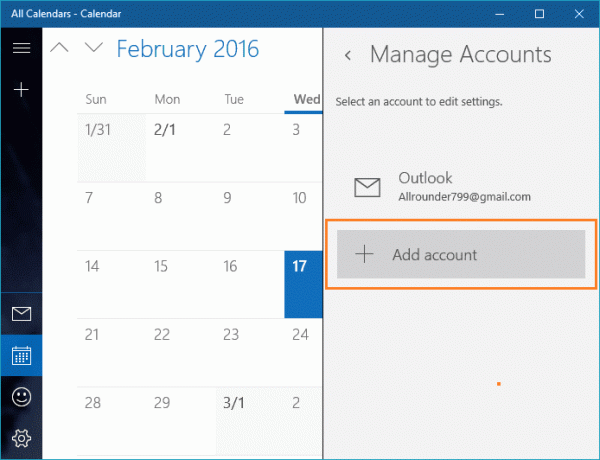
Passo 2:
Nella finestra di dialogo appena aperta, seleziona l'opzione Account Google e inserisci le tue credenziali. Se tu
avere l'autenticazione a 2 fattori abilitata
chiederà un OTP.
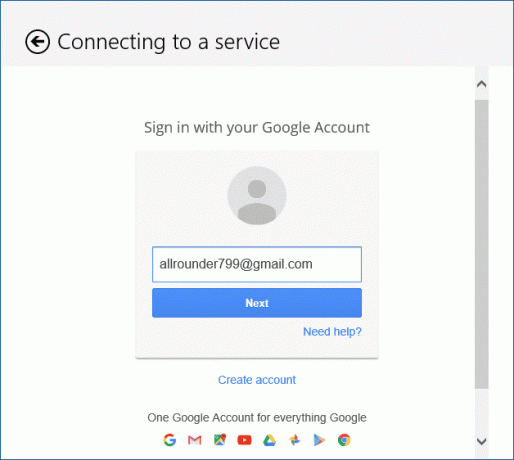
Passaggio 3:
Infine chiederà il permesso di connettersi. Clicca su
sì
.

Configurazione del calendario
Ci sono un sacco di impostazioni che puoi modificare a tuo piacimento per personalizzare il calendario. Fai clic sul tuo indirizzo email sotto l'etichetta di Gmail per cambiare il colore degli eventi da Google Calendar.
Tenere la posta elettronica separata

Quando aggiungi il tuo account Google, sincronizza il calendario così come e-mail per impostazione predefinita. Se vuoi tenerli separati puoi disabilitarlo andando su Impostazioni del calendario > Gestisci account > Account Google > Modifica impostazioni di sincronizzazione della casella di posta e disabilitando E-mail sotto Opzioni di sincronizzazione.
Aggiungi eventi con attenzione

Questo mi ha lasciato grattarmi la testa mentre ero confuso dal motivo per cui gli eventi che ho aggiunto sull'app di Windows 10 non venivano visualizzati su Gcal. La risposta è che tu è necessario selezionare il calendario di Google durante l'aggiunta di eventi o non verranno visualizzati su Google Calendar.
Impostazioni varie
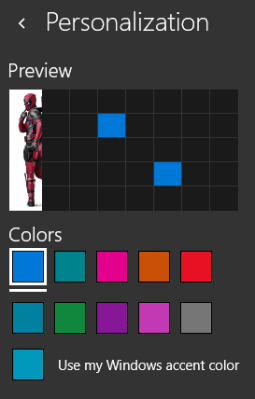
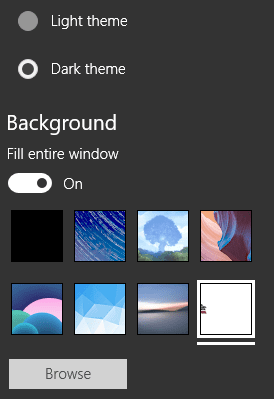
Altre impostazioni includono la frequenza con cui l'app esegue il ping di Google per le nuove email e gli aggiornamenti del calendario. Sotto il Personalizzazione menu dentro Impostazioni, puoi configurare il colore del calendario, scegliere un tema chiaro o scuro e un'immagine di sfondo per il pannello laterale.
Risoluzione dei problemi
Se gli eventi non si sincronizzano, puoi provare quanto segue:
Controlla se hai installato antivirus/firewall che potrebbero bloccarlo. Aggiungi un'eccezione nel firewall o in firewall di Windows. Rimuovere l'autorizzazione per l'app Calendario andando su Il mio account > Accesso e sicurezza > App e siti collegati, in Google e ricollega il tuo account. Prova ad attivare la frequenza di sincronizzazione sotto Sincronizza contatti e calendari a manualmente e torna a 15 minuti.
Altre alternative
Se per qualche motivo non ti piace l'app Calender predefinita, ci sono alternative per te. Sebbene offrano funzionalità aggiuntive ma non possano colmare il vuoto della stretta integrazione con Windows 10, l'app di calendario predefinita è stata offerta. Quelli popolari lo sono Thunderbird, Donatore di pioggia, di Microsoft Veduta & l'eccellente VuMinder Calendario, che è più ricco di funzionalità ma a pagamento. C'è un versione gratuita disponibile ma presenta limitazioni, una delle quali è solo un modo per sincronizzare Google Calendar.
Suggerimento interessante: Vuoi qualche suggerimento su quale app di calendario utilizzare sul tuo smartphone? Possiamo consigliarne alcuni, per entrambi Androide e iOS.
Conclusione
Con Windows 10, Microsoft ha prestato attenzione alle app integrate, al fine di ridurne la complessità. Spero che questo si estenda ad altre aree, in particolare alla sezione Aggiornamenti di Windows. Condividi i tuoi pensieri e commenti con noi.
GUARDA ANCHE: Come risolvere Windows Update bloccato in Windows 10
Ultimo aggiornamento il 02 febbraio 2022
L'articolo sopra può contenere link di affiliazione che aiutano a supportare Guiding Tech. Tuttavia, non pregiudica la nostra integrità editoriale. Il contenuto rimane imparziale e autentico.



